Cara Membuat Tabel Otomatis di Excel Menggunakan AutoFormat
Cara Membuat Tabel Otomatis di Excel Menggunakan AutoFormat. Saat kita mengolah data di aplikasi Microsoft Excel. Terkadang kita ingin tampilan data menjadi lebih menarik agar enak dilihat dan lebih mudah dimengerti. Ada beberapa cara untuk mengubah format tabel pertama anda bisa mengubah format tabel di Excel secara manual dan juga otomatis. Cara bisa atau manual dengan mengatur Border, memberikan warna mengubah font dan mengatur lebar Cell. Namun, tahukah anda bahwa ada cara cepat untuk mengubah format data ke dalam tabel dan sudah rapi.
Cara membuat data ke dalam tabel di Excel secara otomatis dapat menggunakan fitur AutoFormat. Nah, pada kesempatan kali ini saya akan membahas bagaimana cara menggunakan fitur AutoFormat di Excel. Bagi anda yang penasaran apa itu fitur AutoFormat dan bagaimana membuat tabel otomatis di Microsoft Excel, maka simak pembahasan selengkapnya dibawah ini.
Cara Membuat Tabel Otomatis di Excel Menggunakan AutoFormat
AutoFormat adalah salah satu fitur yang ada di Microsoft Excel dan berfungsi sebagai menu untuk memformat data ke dalam tabel secara otomatis. Ada banyak pilihan template tabel pada AutoFormat yang bisa anda dipilih. Dengan template ini maka Excel akan mengubah tampilan data anda seperti template tabel yang telah anda pilih.
Ada dua cara menggunakan fitur AutoFormat, pertama melalui menu pengaturan dan kedua menggunakan kombinasi tombol di keyboard. Nah, kali ini saya akan menggunakan cara kedua karena lebih cepat dan mudah. Untuk langkah-langkahnya silahkan ikuti dibawah ini.
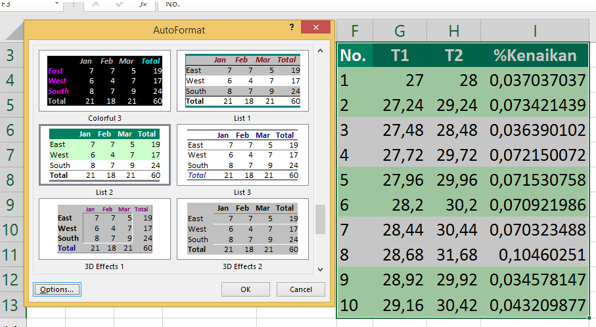
- Langkah pertama silahkan buka aplikasi Microsoft Excel.
- Selanjutnya silahkan masukkan data yang ingin anda buatkan tabel secara otomatis.
- Block seluruh data data Anda dengan cara klik data pertama, selanjutnya klik tahan tombol shift dan klik data terakhir. Atau klik salah satu data dan klik CTRL+A di keyboard. Intinya adalah blok seluruh data anda saja.
- Selanjutnya silahkan tekan Tombol ALT + O + A di keyboard laptop atau komputer Anda. Maka akan muncul jendela AutoFormat dan banyak pilihan bentuk dan format Tabel.
- Pilih salah satu format tabel yang anda inginkan.
- Selain itu anda juga bisa memilih format to apply yang ingin diaktifkan. Misalnya ingin mengaktifkan format number, Border, font dan lainnya secara otomatis. Jika tidak maka silahkan hilangkan centang pada format yang anda tidak ingin mengubahnya seperti contohnya saya tidak ingin lebar Cell berubah maka saya hilang centang pada Width/Height.
- Setelah itu silahkan klik Ok atau anda bisa langsung double klik pada format tabel yang anda inginkan. Maka secara otomatis data anda akan ter format seperti format tabel yang anda pilih.
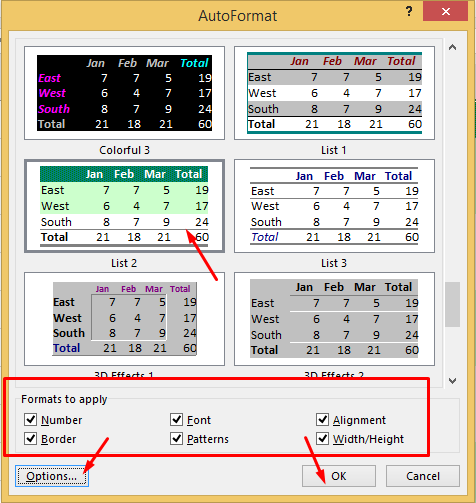
Itulah artikel tentang Cara Membuat Tabel Otomatis di Excel Menggunakan AutoFormat. Semoga apa yang saya bahas pada kesempatan kali ini dapat bermanfaat untuk anda. Jika ada pertanyaan seputar microsoft excel, silahkan tulis pertanyaan Anda di kolom komentar. Jangan lupa share artikel ini kepada teman-teman Anda, agar mereka juga mengetahui dasar-dasar menggunakan microsoft excel untuk pemula. Mungkin itu saja pembahasan kali ini, akhir kata saya ucapkan terima kasih dan sampai jumpa kembali.